·
Sistem komputer pada
dasarnya terdiri dari empat komponen utama,
yaitu perangkat-keras,
program aplikasi, sistem-operasi, dan pengguna.
·
Sistem operasi juga sering
disebut resource allocator.
·
Sistem operasi mengalami
perkembangan yang sangat pesat, dan
dibagi kedalam empat generasi yaitu :
10
- Generasi
Pertama ( 1945-1955
)
- Generasi
Kedua ( 1955-1965
)
- Generasi
Ketiga ( 1965-1980
)
- Generasi
Keempat ( Pasca 1980an )
·
Seperti telah disinggung
di depan banyak jenis sistem operasi yang
bisa digunakan, antara
lain : POSIX, UNIX, MS DOS, MS Windows,
LINUX, APPLE, dll.
·
Dari sekian banyaksistem
operasi ada sistem
11
operasi yang interface
(kontak) dengan user (pengguna) yaitu
menggunakan TEXT (DOS,
POSIX, LINUX), ada juga yang kontaknya
dengan pengguna
menggunakan GUI (Graphical User Interface)
seperti MS Windows dan
LINUX (LINUX bisa berbasis TEXT dan
berbasis GUI).
·
system operasi yang
berbasis
GUI seringkali disebut
“User Friendly” .
·
Komputer yang akan
diinstall system operasi windows (98) minimal
mempunyai spesifikasi
prosesor 486DX atau 66 MHz, RAM 24
Megabytes, dan space hard
disk minimal 205 MB – 400 MB.
·
Hal-hal yang harus diperhatikan saat instalasi,yaitu
: Scandisk, Scanvirus, Tutup semua program
·
Media yang dapat digunakan
untuk melakukan instalasi adalah CD,
Hard disk, dan internet.
1) Sistem operasi berbasis
GUI mempunyai tampilan yang sangat bagus (gambar-gambar) sehingga sangat
mudah bagi pengguna (user) untuk mengoperasikannya. Istilah ini yang
kemudian dikenal dengan user friendly
2) Banyak sekali
fasilitas-fasilitas yang diberikan oleh windows 98 mulai dari fasilitas
find file/folder sampai dengan scandisk/disk
defragmen, yang semuanya
sangat menguntungkan bagi
pengguna.
3) Proses instalasi/setup sistem operasi GUI dapat
dijalnkan melalui
DOS maupun sistem operasi
lainnya
4) Pada modul ini, sistem operasi berbasais GUI yang
diambil sebagai
contoh untuk dievaluasi
adalah windows 98. Ada 5 macam kegiatan
yang dilaksanakan selama
proses instalasi Sistem operasi windows
98 yaitu:
o Persiapan setup
“Preparing to windows 98 installation”
o Collecting information
about your Computer
o Copying windows 98
files to your computer
o Restrat/Reebooting
komputer
o Setting up hardware
and finalizing setting
5) Ketika setup.exe telah dijalankan, dengan
mengikuti instruksiinstruksi
yang muncul pada layar
monitor, proses instalasi akan
dapat diselesaikna dengan
mudah.
6) Agar sistem operasi yang diinstal dapat berjalan
secara maksimal,
driver untuk mengakses
hardware perlu diinstal. Driver yang perlu
diinstal antara lain. VGA
card, sound card, printer, dll.Langkah-langkah menginstall windows seven 7:1. Siapkan DVD instalasi Windows Seven (7) dan catat serial numbernya
2. Atur agar komputer booting dari dvd, pengaturan dilakukan lewat bios, bisanya tekan delete atau f2 ketika komputer baru dinyalakan pilih setingan booting kemudian pilih dvd rom menjadi urutan pertama. simpan konfigurasi bios dengan cara menekan f10.
3. Masukkan DVD Instalasi
4. Tekan tombol mana saja jika muncul tulisan boot from cd or dvd
5. Muncul tampilan seperti dibawah
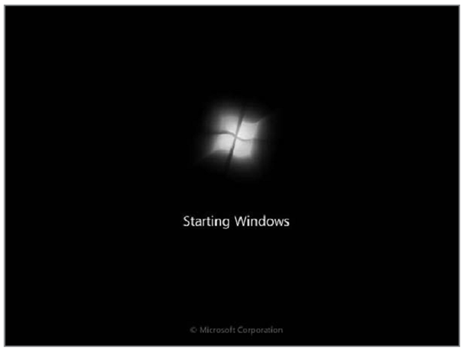
6. Selanjutnya muncul tampilan seperti di bawah, klik next
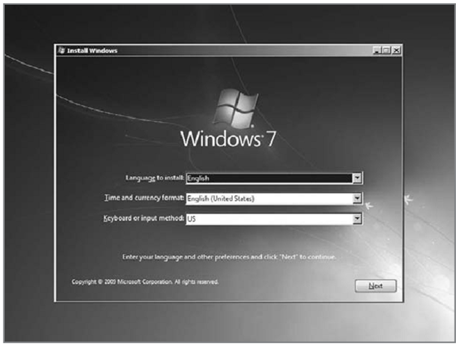
7. klik Install Now
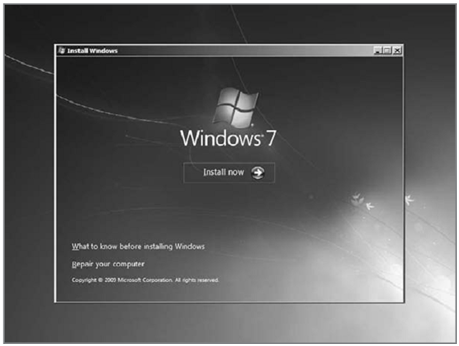
8. Beri tanda cek dann klik next
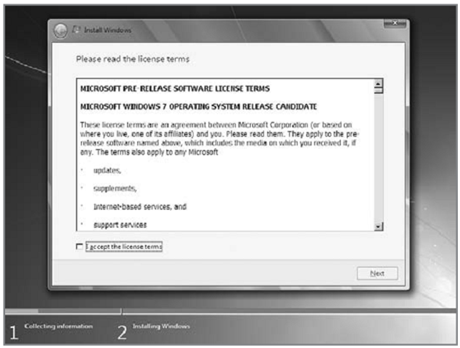
9. Karena kita sedang melakukan clean install maka pilih yang Custom (advanced)
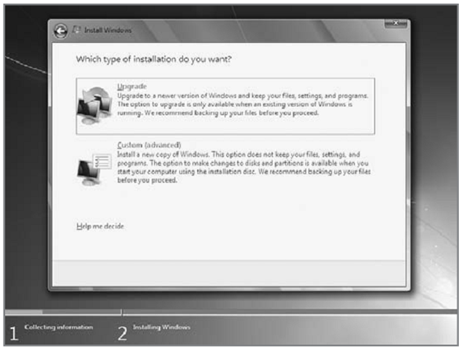
10. Pilih partisi yang akan dipakai untuk menginstal windows seven (7), contoh di bawah hardisk belum di bagi2 kedalam beberapa partisi, jika ingin membagi kedalam beberapa partisi sebelum proses instalasi pilih Drive options (advanced) disitu kita bisa membuat, menghapus dan meresize partisi. tapi dari pada bingun untuk yang pertama kali instalasi windows mending langsung pilih next saja, toh pembagian partisi bisa dilakukan setelah proses instalasi selesai.
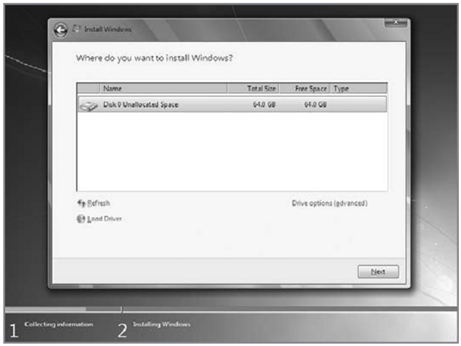
11. Proses instalasi dimulai….. proses instalasi ini memakan waktu yang cukup lama..
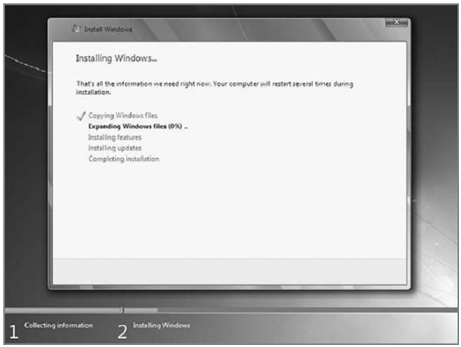
12. Setelah proses di atas selese komputer akan otomatis restart sendiri. kumudian muncul seperti dibawah
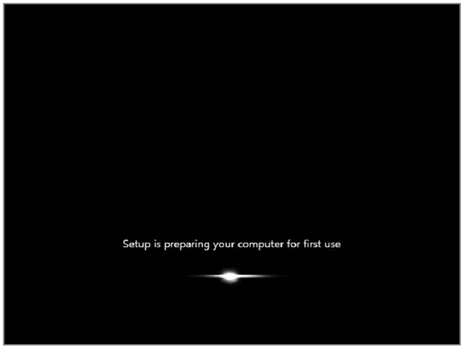
13. Ketikkan nama user dan nama computer anda
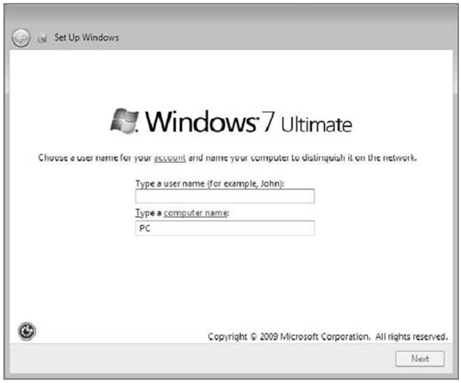
14. Kemudian isikan password untuk keamanan komputer anda. Jika tidak isi komputer anda tidak ada passwordnya.
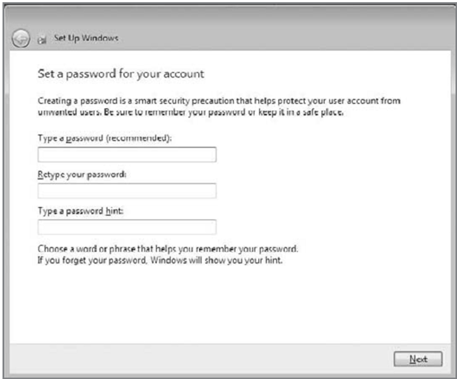
15. Masukkan Windows Product key yang sudah dicatat di awal tadi, jika tidak ada anda mendapat masa trial windows 7 selama 30 hari
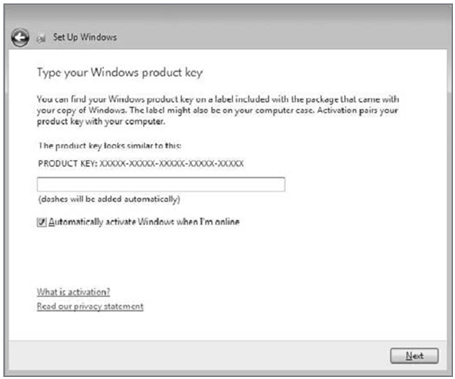
16. Selanjutnya setingan apakah windows akan otomatis meng update atau tidak
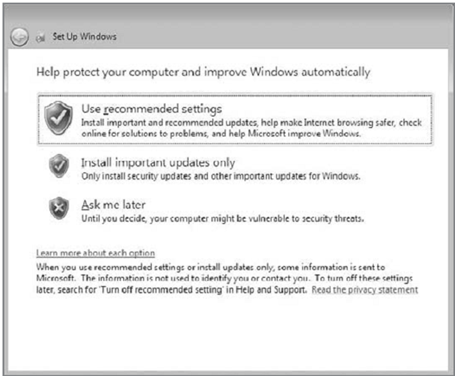
17. Kemudian setingan time zone
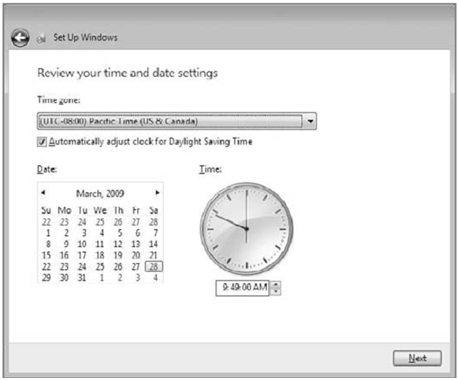
18. selesai..
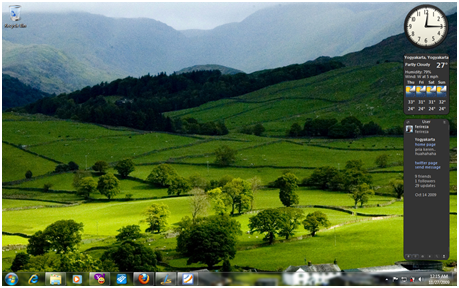
Tidak ada komentar:
Posting Komentar